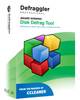 Defraggler. Gli autori di Recuva e CCleaner hanno tirato fuori dal pentolone un nuovo utile programma; Defraggler, un programma per la deframmentazione del disco fisso. Permette la deframmentazione anche di singoli file e di lavorare in background senza dover interrompere il proprio lavoro. Disponibile sia la versione Install che la versione USB senza installazione.
Defraggler. Gli autori di Recuva e CCleaner hanno tirato fuori dal pentolone un nuovo utile programma; Defraggler, un programma per la deframmentazione del disco fisso. Permette la deframmentazione anche di singoli file e di lavorare in background senza dover interrompere il proprio lavoro. Disponibile sia la versione Install che la versione USB senza installazione.
AUP - 2.22 - 22 Maggio 2018
A che serve Deframmentare un disco fisso?
La deframmentazione del disco é molto importante per velocizzare l'accesso ai dati. In un disco fisso, quando si cancellano dei file, lo spazio di questi vengono riutilizzati per altri file, supponiamo che abbiamo cancellato dal disco fisso un centinaio di file, ognuno di questi file avevano uno spazio a loro assegnato, supponiamo anche che i file eliminati sono stati scritti nel tempo, cosi da non essere attaccati uno all'altro, ma sparpagliati sul disco. A questo punto andiamo a scrivere un nuovo file che é grande quanto i cento file eliminati, il sistema inserirà il nuovo file in tutti gli spazi vuoti lasciati da quelli eliminati e pertanto il nuovo file sarà spezzettato in cento parti diversi e distanti uno dall'altro.
Cosa succede, che quando andiamo ad aprire il nuovo file spezzettato, la testina del disco fisso dovrà spostarsi un centinaio di volte per caricare quel singolo file. La Deframmentazione non fa altro che riunire il file avvicinandoli uno all'altro, cosi che la testina non debba spostarsi neanche una volta per caricarli tutti, portando cosi due vantaggi, un caricamento più veloce del file, e minore usura della testina.
Fatta questa piccola premessa andiamo a installare il programma, ma ripeto ne esistono due versioni, una da installare che inserisce icone nel menu di windows, e una USB utilizzabile senza installazione. Le due versioni sono assolutamente identiche.
Lanciamo il programma per l'installazione e nella prima finestra clicchiamo su Next
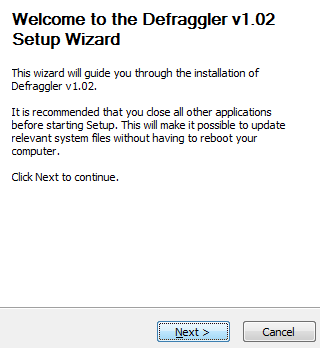
clicchiamo su I Agree
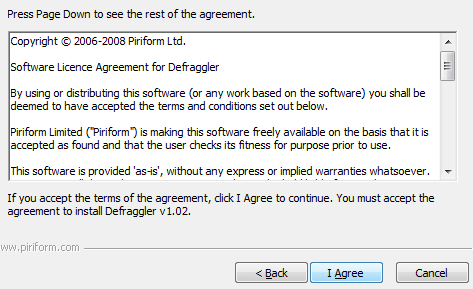
clicchiamo su Next
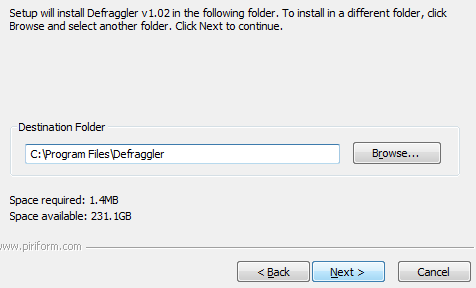
clicchiamo su Install
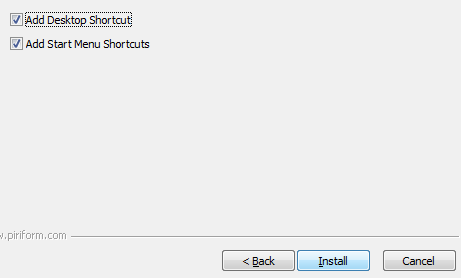
clicchiamo su Finish
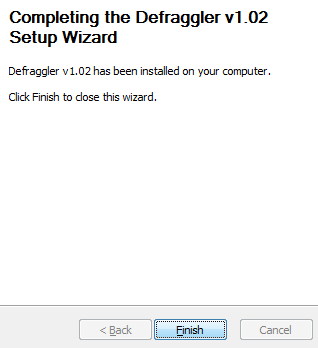
questa e la finestra del programma suddiviso in tre sezioni, la parte in alto che elenca i dischi installati, la parte centrale dove comparirà l'aspetto grafico della deframmentazione dei file e la parte finale dove vediamo i rapporti dei dischi selezionati
Le tre parti possono essere ingrandite posizionano il mouse sotto una di esse, comparirà il cursore con due frecce, premiamo il pulsante sinistro e spostiamo la finestra. Oltre naturalmente a poter ingrandire la finestra a tutto schermo.
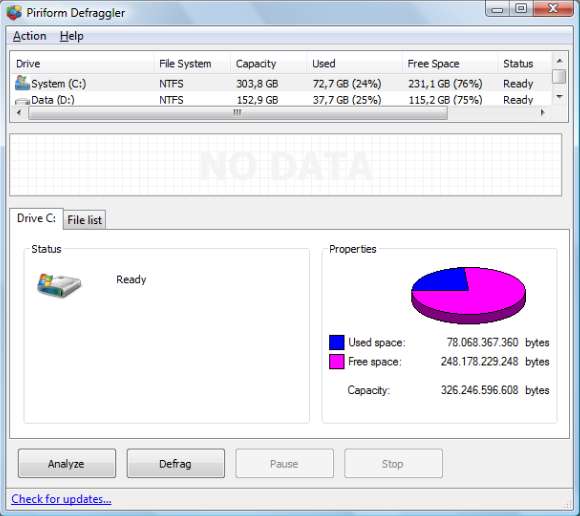
iniziamo a selezionare uno delle partizioni da controlare e clicchiamo su Analyze
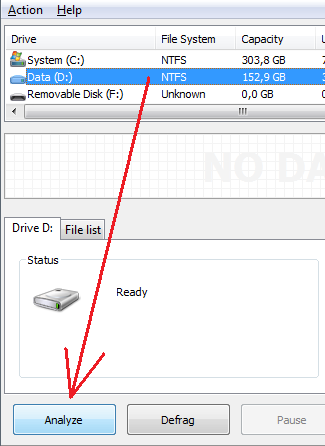
dopo un breve controllo clicchiamo il pulsante View files, oppure File list
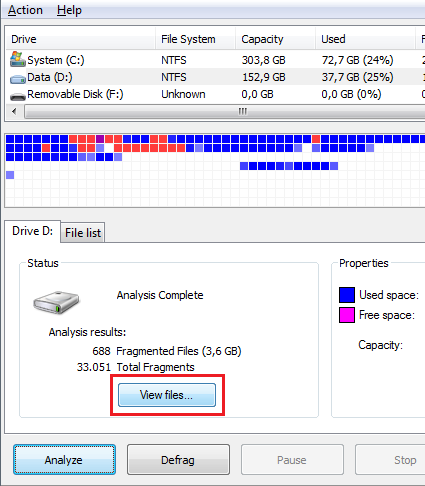
comparirà la lista dei file deframmentati, come vediamo ne ho cerchiato uno in rosso, in poche parole questo file è spezzettato in 5.942 parti, pertanto per poter essere aperto la testina del disco fisso dovrà spostarsi 5942 volte per leggerlo tutto
Se vogliamo deframmentare solo questo file, inseriamo il segno di spunta alla voce e clicchiamo su Defrag Checked
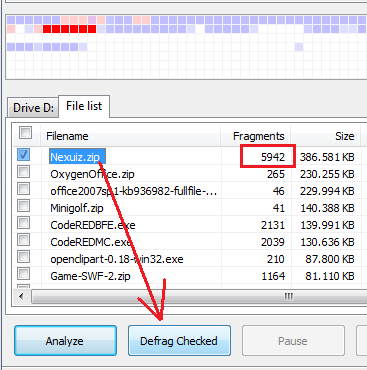
inizia la deframmentazione dell'unico file con l'indicazione in percentuale del lavoro eseguito
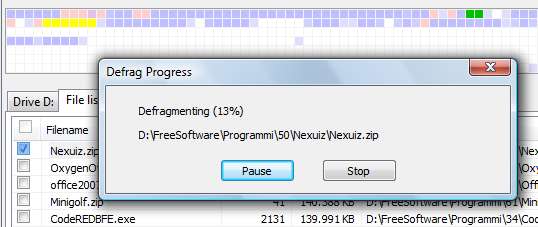
al termine della deframmentazione il file e stato riunito in una posizione unica dove la testina del disco non dovrà più spostarsi per poterlo leggere tutto
ma ovviamente, deframmentare un solo file e di poca utilità, e serve solo in casi speciali
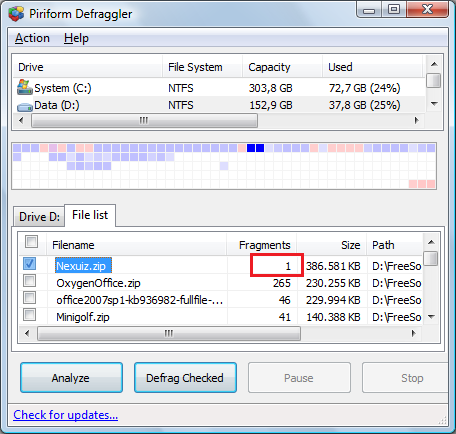
vediamo adesso come deframmentare tutto il disco fisso, come in precedenza, si seleziona la partizione da frammentare e si clicca su Defrag
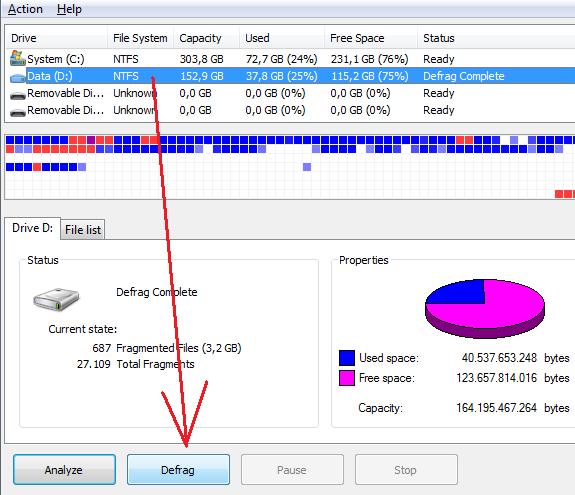
inizierà la deframmentazione, qui sotto vediamo due fasi di lavoro in corso, al 6% e al 67%, possiamo notare che il conteggio va alla rovescia e indica i file che rimangono ancora da deframmentare
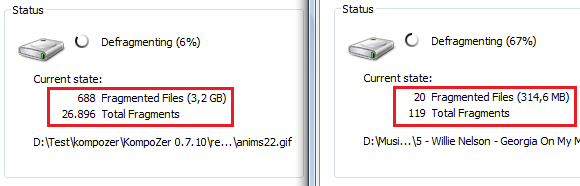
al termine della deframmentazione, i settori che prima erano sparpagliati (vedi immagini precedenti) ora sono continui ed ogni file e stato riunito, si avrà un accesso più veloce ai file e una minor usura della testina del disco
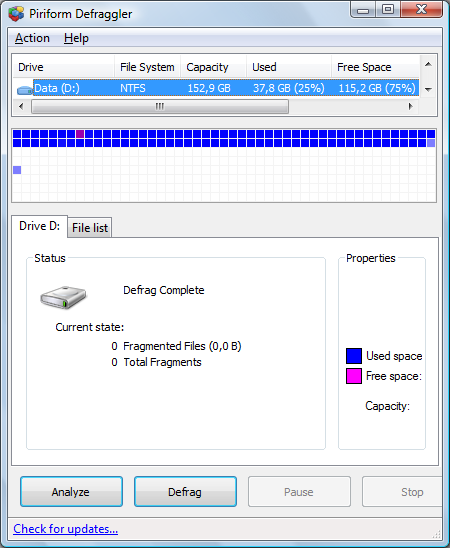
il programma include una funzione per lavorare in background, significa che possiamo continuare ad usare il computer per fare altre cose, il programma si fermerà quando il disco e impegnato da altre operazioni e riprenderà quando il disco non sta lavorando, questa funzione però richiede molto più tempo per terminare l'operazione.
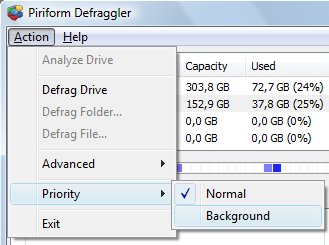
Vi consiglio di deframmentare il disco fisso una volta a settimana, e se usiamo poco il computer anche una sola volta al mese. Farlo tutti i giorni e inutile.
Speriamo che presto arrivi anche la versione in Italiano come Recuva e CCleaner.